जेनकींस - मेट्रिक्स एंड ट्रेंड्स
विभिन्न प्लगइन्स हैं जो बिल्डकान के लिए मेट्रिक्स का प्रदर्शन करने के लिए जेनकिंस में उपलब्ध हैं जो समय की अवधि में किए जाते हैं। ये मेट्रिक्स आपके बिल्ड को समझने के लिए उपयोगी होते हैं और समय के साथ कितनी बार विफल / पास होते हैं। एक उदाहरण के रूप में, आइए 'बिल्ड हिस्ट्री मेट्रिक्स प्लगइन' देखें।
यह प्लगइन एक बार स्थापित किए गए सभी बिल्ड के लिए निम्न मीट्रिक की गणना करता है
- असफलता का मतलब समय (MTTF)
- वसूली के लिए औसत समय (MTTR)
- बिल्ड टाइम्स का मानक विचलन
Step 1 - जेनकिंस डैशबोर्ड पर जाएं और मैनेज जेनकींस पर क्लिक करें

Step 2 - मैनेज प्लगिन विकल्प पर जाएं।

Step 3 - उपलब्ध टैब पर जाएं और 'बिल्ड हिस्ट्री मेट्रिक्स प्लगइन' प्लगइन की खोज करें और 'रीस्टार्ट विदाउट रिस्टार्ट' चुनें।

Step 4- निम्न स्क्रीन प्लगइन की सफल स्थापना की पुष्टि करने के लिए दिखाता है। जेनकिंस उदाहरण को पुनरारंभ करें।
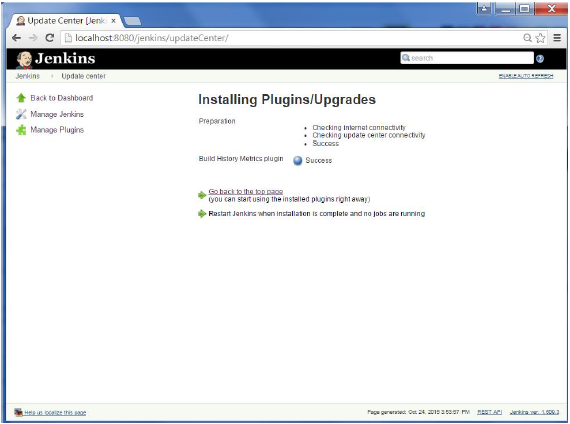
जब आप अपने नौकरी पृष्ठ पर जाते हैं, तो आपको गणना की गई मीट्रिक के साथ एक तालिका दिखाई देगी। मेट्रिक को पिछले 7 दिनों, पिछले 30 दिनों और सभी समय के लिए दिखाया गया है।

जेनकिंस में समग्र रुझानों को देखने के लिए, बिल्डरों और जेनकिंस के भीतर से जानकारी इकट्ठा करने और उन्हें ग्राफिकल प्रारूप में प्रदर्शित करने के लिए प्लगइन्स उपलब्ध हैं। ऐसे प्लगइन का एक उदाहरण 'हडसन ग्लोबल-बिल्ड-स्टैटिस्टिक्स प्लगइन' है। तो चलिए इसके लिए चरणों के माध्यम से चलते हैं।
Step 1 - जेनकिंस डैशबोर्ड पर जाएं और मैनेज जेनकींस पर क्लिक करें
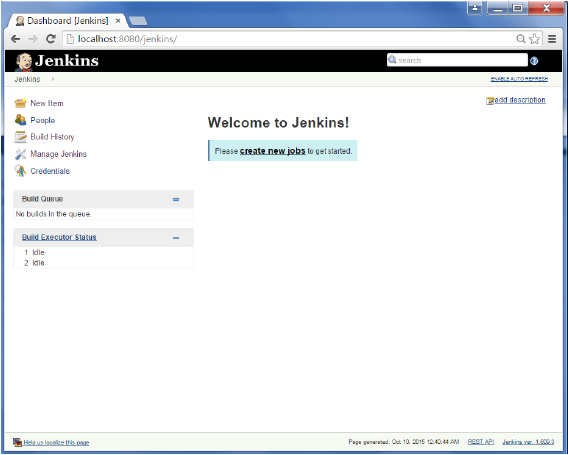
Step 2 - मैनेज प्लगिन विकल्प पर जाएं

Step 3 - उपलब्ध टैब पर जाएं और global हडसन ग्लोबल-बिल्ड-स्टैटिस्टिक्स प्लगइन ’प्लगइन की खोज करें और without रीस्टार्ट विदाउट रिस्टार्ट’ चुनें।

Step 4- निम्न स्क्रीन प्लगइन की सफल स्थापना की पुष्टि करने के लिए दिखाता है। जेनकिंस उदाहरण को पुनरारंभ करें।
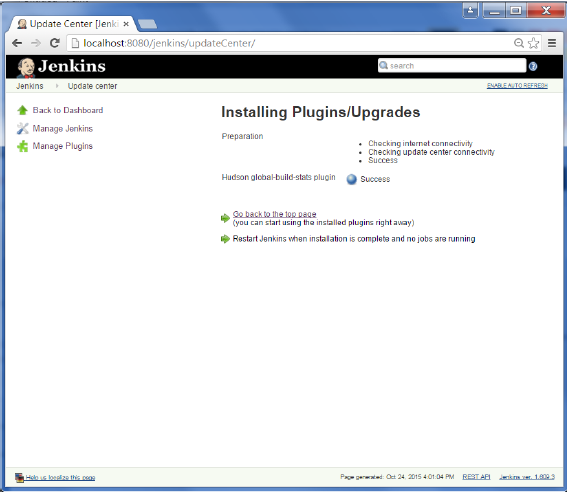
वैश्विक आंकड़ों को देखने के लिए, कृपया 8 से चरण 5 का पालन करें।
Step 5- जेनकिंस डैशबोर्ड पर जाएं और मैनेज जेनकींस पर क्लिक करें। जेनकिंस स्क्रीन प्रबंधित करें में, नीचे स्क्रॉल करें और अब आपको 'ग्लोबल बिल्ड स्टैट्स' नामक एक विकल्प दिखाई देगा। इस लिंक पर क्लिक करें।

Step 6- बटन ize इनिशियलाइज स्टैटस ’पर क्लिक करें। यह क्या करता है कि यह बिल्ड के लिए सभी मौजूदा रिकॉर्ड इकट्ठा करता है जो पहले से ही किए गए हैं और इन परिणामों के आधार पर चार्ट बनाए जा सकते हैं।

Step 7- एक बार डेटा इनिशियलाइज़ हो जाने के बाद, एक नया चार्ट बनाने का समय आ गया है। 'क्रिएट न्यू चार्ट ’लिंक पर क्लिक करें।

Step 8- नए चार्ट विवरण के लिए प्रासंगिक जानकारी दर्ज करने के लिए एक पॉप-अप आएगा। निम्नलिखित अनिवार्य जानकारी दर्ज करें
- शीर्षक - किसी भी शीर्षक जानकारी, इस उदाहरण के लिए 'डेमो' के रूप में दिया गया है
- चार्ट चौड़ाई - 800
- चार्ट ऊँचाई - 600
- चार्ट समय पैमाने - दैनिक
- चार्ट समय की लंबाई - 30 दिन
बाकी जानकारी वैसी की वैसी रह सकती है। जानकारी दर्ज करने के बाद, क्रिएट न्यू चार्ट पर क्लिक करें।

अब आप चार्ट को देखेंगे जो समय के साथ बिल्डरों के रुझानों को प्रदर्शित करता है।

यदि आप चार्ट के भीतर किसी भी अनुभाग पर क्लिक करते हैं, तो यह आपको नौकरी के विवरण और उनके निर्माण के बारे में बताएगा।
